Να είστε βέβαιοι ότι το καρφίτσωμα του Chrome στη γραμμή εργασιών σας μπορεί να σας βοηθήσει
- Η λήψη δύο εικονιδίων Chrome στη γραμμή εργασιών μπορεί να είναι απογοητευτική αλλά και χρονοβόρα.
- Καθώς οι χρήστες αναφέρουν ότι δεν μπορούν να ξεκαρφιτσώσουν ένα από τα εικονίδια από τη γραμμή εργασιών, συγκεντρώσαμε μερικές διορθώσεις σε αυτό το άρθρο.
- Εάν συνεχίζετε να αντιμετωπίζετε προβλήματα με τα διπλά εικονίδια του Chrome, ίσως θα ήταν καλύτερο να μεταβείτε σε ένα νέο, καλύτερο πρόγραμμα περιήγησης.
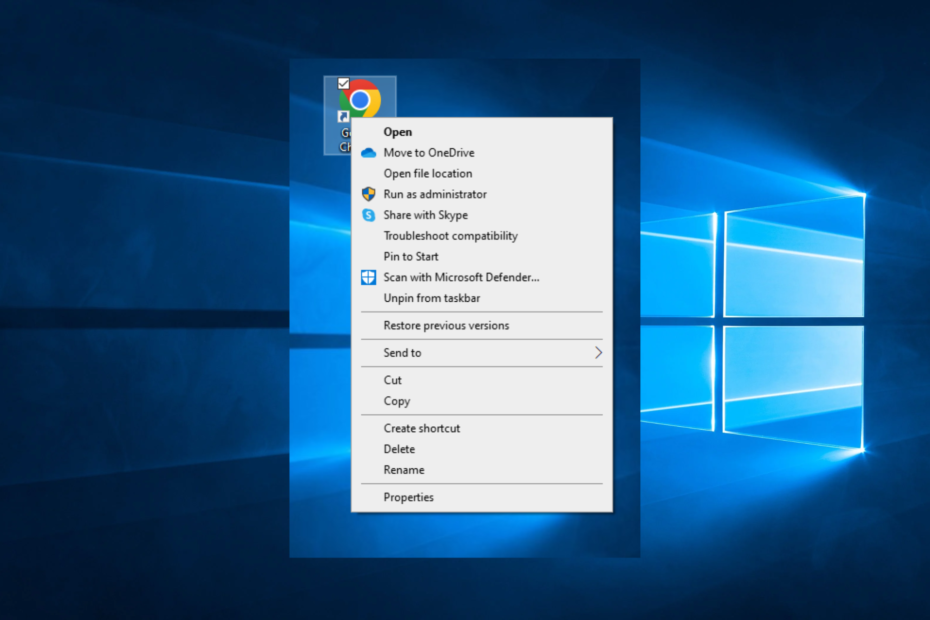
- Εύκολη μετεγκατάσταση: χρησιμοποιήστε τον βοηθό Opera για τη μεταφορά δεδομένων εξόδου, όπως σελιδοδείκτες, κωδικούς πρόσβασης κ.λπ.
- Βελτιστοποιήστε τη χρήση πόρων: η μνήμη RAM σας χρησιμοποιείται πιο αποτελεσματικά από το Chrome
- Ενισχυμένο απόρρητο: δωρεάν και απεριόριστο VPN ενσωματωμένο
- Χωρίς διαφημίσεις: το ενσωματωμένο Ad Blocker επιταχύνει τη φόρτωση των σελίδων και προστατεύει από την εξόρυξη δεδομένων
- Κατεβάστε το Opera
Ορισμένοι χρήστες έχουν αναφέρει ότι έχουν ένα διπλό εικονίδιο Chrome στη γραμμή εργασιών τους στα Windows 10/11. Αυτό μπορεί να γίνει εξαιρετικά απογοητευτικό με την πάροδο του χρόνου, καθώς ο διαθέσιμος χώρος στη γραμμή εργασιών είναι περιορισμένος.
Δείτε πώς περιέγραψε το πρόβλημα ένας χρήστης Απαντήσεις της Microsoft φόρουμ:
Διπλό εικονίδιο του Google Chrome στη γραμμή εργασιών. Προσπάθησα να ξεκαρφιτσώσω το πρώτο στα αριστερά και, στη συνέχεια, να καρφιτσώσω το νέο στα δεξιά, αλλά δεν μπορώ να το καρφιτσώσω γιατί δεν υπάρχει επιλογή να το καρφιτσώσω. Αν μπορείτε, βοηθήστε με!
Για αυτούς τους λόγους, σε αυτό το άρθρο, θα εξερευνήσουμε μερικές από τις καλύτερα αποδεδειγμένες μεθόδους για την επίλυση αυτού του ζητήματος και την εκκαθάριση της γραμμής εργασιών σας από τυχόν ανεπιθύμητα εικονίδια. Διαβάστε παρακάτω για να μάθετε πώς να το κάνετε.
Γιατί εμφανίζεται ένα δεύτερο εικονίδιο του Chrome στη γραμμή εργασιών;
Είναι κατανοητό ότι έχετε καρφιτσώσει τη συντόμευση της εφαρμογής και όχι το ίδιο το πρόγραμμα, εάν βλέπετε πολλά εικονίδια στη γραμμή εργασιών.
Εάν συμβαίνει αυτό, θα χρειαστεί να ξεκαρφιτσώσετε τη συντόμευση. Επομένως, όταν ενεργοποιείτε την εφαρμογή, θα δείτε ότι υπάρχει ένα διπλό εικονίδιο στη γραμμή εργασιών. Αυτό συμβαίνει επειδή τα Windows πιστεύουν ότι υπάρχουν δύο ξεχωριστές περιπτώσεις του προγράμματος που είναι τώρα ενεργό.
Τώρα, ας δούμε με περισσότερες λεπτομέρειες πώς μπορείτε να αφαιρέσετε δύο εικονίδια Chrome από τη γραμμή εργασιών σας. Ακολούθησε!
Γρήγορη συμβουλή:
Εάν συνεχίζετε να αντιμετωπίζετε προβλήματα με το Chrome, δοκιμάστε ένα άλλο πρόγραμμα περιήγησης. Συνιστούμε το Opera επειδή προσφέρει παρόμοια εμπειρία χρήστη και είναι συμβατό με όλες τις επεκτάσεις του Chrome.
Το πρόγραμμα περιήγησης είναι πολύ βελτιστοποιημένο για το απόρρητο των χρηστών και δεν αποθηκεύει cookies παρακολούθησης ή τις προσωπικές σας πληροφορίες. Έρχεται με ενσωματωμένο VPN, αποκλεισμό διαφημίσεων, ενσωματώσεις μέσων κοινωνικής δικτύωσης και πολλά άλλα.

ΛΥΡΙΚΗ ΣΚΗΝΗ
Απολαύστε μια εμπειρία χωρίς σφάλματα στον Ιστό με αυτό το αξιόπιστο πρόγραμμα περιήγησης!
Πώς μπορώ να αφαιρέσω δύο εικονίδια Chrome από τη γραμμή εργασιών μου;
1. Καρφιτσώστε το Chrome στη γραμμή εργασιών σας
- Ανοίγω Εξερεύνηση αρχείων στη συνέχεια αντιγράψτε και επικολλήστε αυτήν την τοποθεσία στον εξερευνητή σας. Σημείωση, εάν δεν μπορείτε να δείτε το φάκελο AppData, ελέγξτε πώς να εμφανίσετε κρυφούς φακέλους στα Windows 10:
C: Users/your_username here/AppData/Roaming/Microsoft/InternetExplorer/QuickLaunch/UserPinned/TaskBar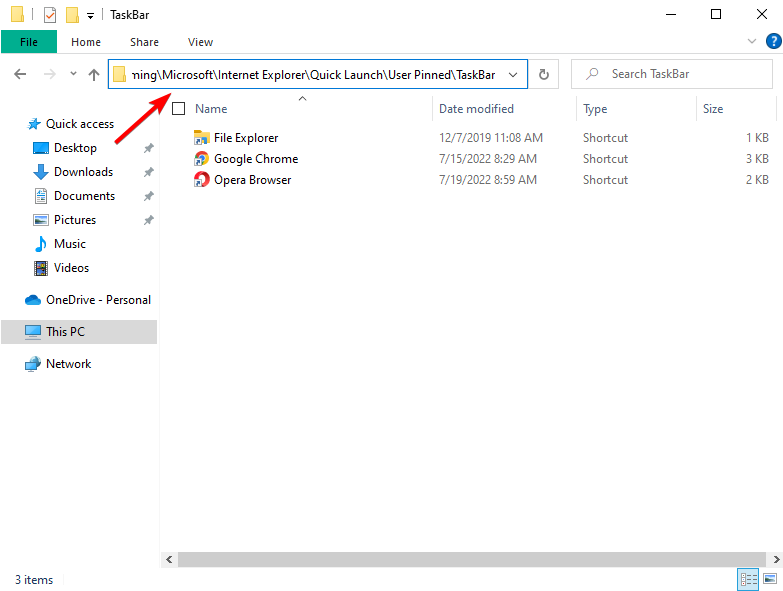
- Εκτόξευση Χρώμιο και καρφώστε το στο δικό σας γραμμή εργασιών. Με αυτόν τον τρόπο θα διορθώσετε και το Το Chrome ανοίγει νέο εικονίδιο στη γραμμή εργασιών θέμα.
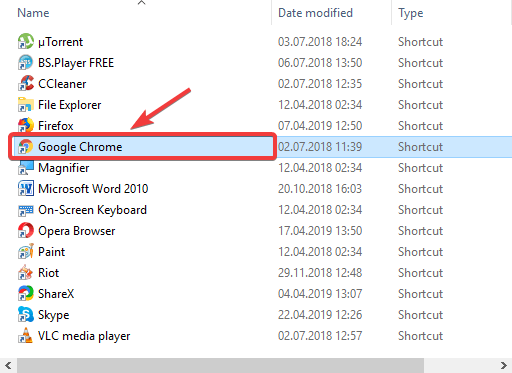
2. Ξεκαρφιτσώστε το δεύτερο Google Chrome
- Για να διορθώσετε το πρόβλημα με το διπλότυπο της γραμμής εργασιών του Google Chrome, ανοίξτε Google Chrome στη συνέχεια κάντε δεξί κλικ στο εικονίδιο που δεν είναι ενεργό.
- Επιλέγω Ξεκαρφιτσώστε από τη γραμμή εργασιών.
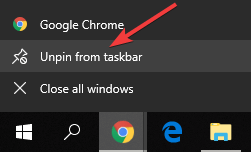
- Κάντε δεξί κλικ στο άλλο εικονίδιο και επιλέξτε Καρφίτσωμα στη γραμμή εργασιών.
- Πλήρης επιδιόρθωση: Η γραμμή εργασιών δεν λειτουργεί στα Windows 10
- 6 εύκολοι τρόποι για να κάνετε τη γραμμή εργασιών διαφανή στα Windows 11
- Διόρθωση: Η γραμμή εργασιών δεν ανταποκρίνεται στα Windows 10/11
3. Δημιουργήστε μια συντόμευση του Google Chrome
- Κάντε δεξί κλικ σε καθένα από τα εικονίδια του Chrome και επιλέξτεΞεκαρφιτσώστε από τη γραμμή εργασιών.
- Κάνε κλικ στο Αρχικο ΜΕΝΟΥ και αναζητήστε το Google Chrome.
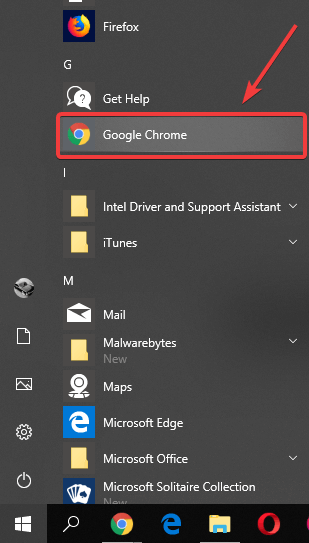
- Σύρετε και αποθέστε Google Chrome στην επιφάνεια εργασίας σας.
- Κάντε διπλό κλικ στη συντόμευση από τη δική σας Επιφάνεια εργασίας για να ανοίξετε το Chrome
- Κάντε δεξί κλικ στο εικονίδιο του Chrome και επιλέξτε Καρφιτσώστε το στη γραμμή εργασιών.
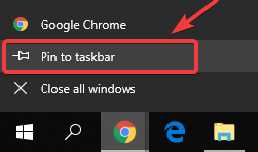
Σε αυτό το άρθρο, εξερευνήσαμε τις καλύτερα αποδεδειγμένες μεθόδους για να λύσουμε τα δύο εικονίδια του Google Chrome στη γραμμή εργασιών σας.
Ακολουθήστε τις μεθόδους που παρουσιάζονται σε αυτό το άρθρο με τη σειρά που γράφτηκαν για να αποφύγετε τυχόν άλλα ζητήματα.
Επιπλέον, σας συνιστούμε να ρίξετε μια ματιά τι να κάνετε εάν η γραμμή εργασιών των Windows 11 είναι άδεια.
Μη διστάσετε να μας ενημερώσετε εάν αυτός ο οδηγός σας βοήθησε να λύσετε το πρόβλημά σας χρησιμοποιώντας την ενότητα σχολίων που βρίσκεται παρακάτω.
 Έχετε ακόμα προβλήματα;Διορθώστε τα με αυτό το εργαλείο:
Έχετε ακόμα προβλήματα;Διορθώστε τα με αυτό το εργαλείο:
- Κάντε λήψη αυτού του εργαλείου επισκευής υπολογιστή Αξιολογήθηκε Εξαιρετική στο TrustPilot.com (η λήψη ξεκινά από αυτή τη σελίδα).
- Κάντε κλικ Εναρξη σάρωσης για να βρείτε ζητήματα των Windows που θα μπορούσαν να προκαλούν προβλήματα στον υπολογιστή.
- Κάντε κλικ Φτιάξ'τα όλα για να διορθώσετε προβλήματα με τις κατοχυρωμένες τεχνολογίες (Αποκλειστική Έκπτωση για τους αναγνώστες μας).
Το Restoro έχει ληφθεί από 0 αναγνώστες αυτόν τον μήνα.


